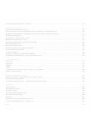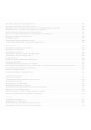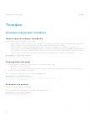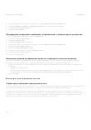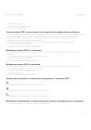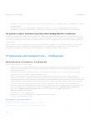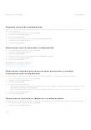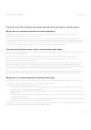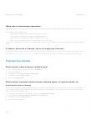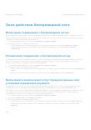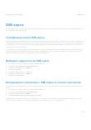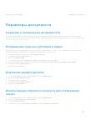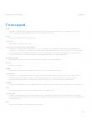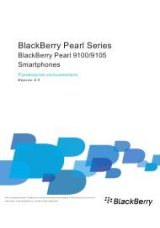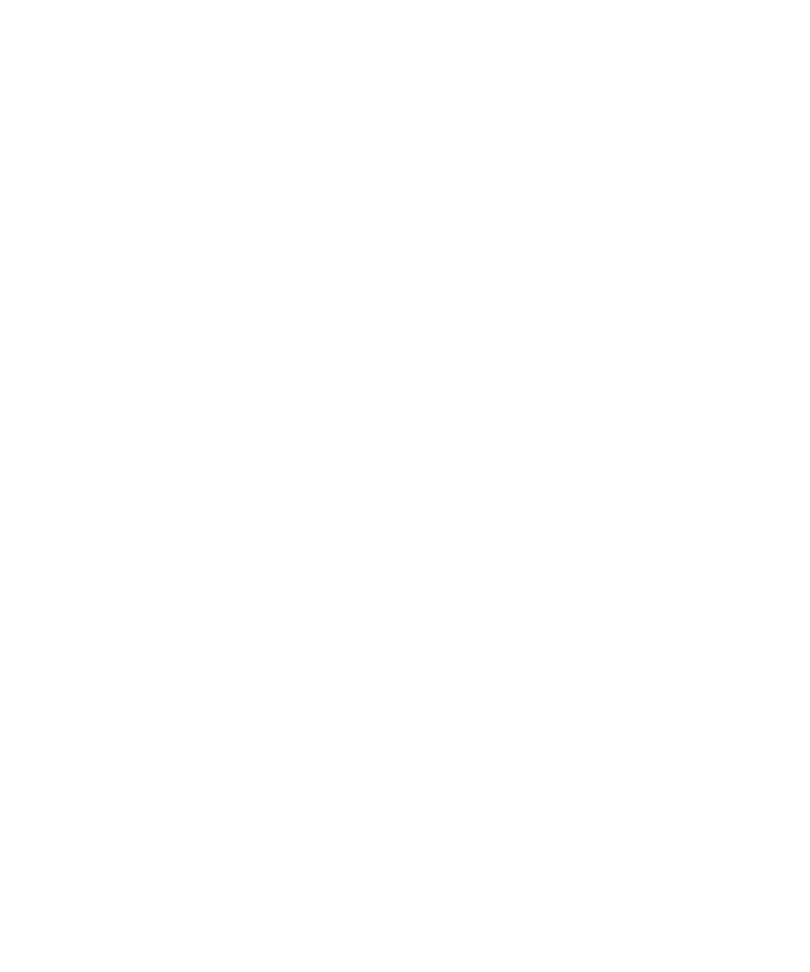
Вложение файла в электронное сообщение
Чтобы вложить файл, сохраненный в сети вашей организации, учетная запись эл. почты должна использовать
сервер BlackBerry® Enterprise Server, поддерживающий эту функцию. Для получения дополнительной
информации обратитесь к администратору.
1. При создании или просмотре сообщения электронной почты нажмите клавишу Menu (Меню).
2. Щелкните Вложить файл.
• Чтобы вложить файл, сохраненный в памяти устройства BlackBerry или на медиа-карте, перейдите к
файлу. Щелкните файл.
• Чтобы вложить файл, сохраненный в сети вашей организации, нажмите клавишу Menu (Меню). Щелкните
Перейти. Перейдите к файлу. Щелкните файл. При необходимости введите учетные данные,
используемые для подключения к сети организации.
Переадресация сообщений из заданной папки с электронной почтой на устройство
Для выполнения этой операции ваша рабочая учетная запись эл. почты должна быть связана с сервером
BlackBerry® Enterprise Server с поддержкой этой функции. Для получения дополнительной информации
обратитесь к администратору.
1. На главном экране щелкните значок Сообщения.
2. Нажмите клавишу Menu (Меню).
3. Щелкните Параметры.
4. Щелкните Параметры эл. почты.
5. При необходимости измените значение в поле Службы обмена сообщениями.
6. Нажмите клавишу Menu (Меню).
7. Щелкните Переадресация папки.
8. Установите флажок в поле рядом с папкой сообщений электронной почты.
9. Нажмите клавишу Menu (Меню).
10. Щелкните Сохранить.
Прим.: При выборе пункта меню Выбрать все в устройстве BlackBerry будут отображаться все электронные
сообщения, в том числе электронные сообщения, находящиеся в папке Отправленные в почтовом приложении
компьютера.
Информация, связанная с данной
Прекращение сохранения сообщений, отправленных с компьютера на устройство, 58
Отключение функции сохранения исходящих сообщений с устройства на
компьютере
1. На главном экране щелкните значок Сообщения.
2. Нажмите клавишу Menu (Меню).
3. Щелкните Параметры.
4. Щелкните Параметры эл. почты.
Руководство пользователя
Сообщения
57